MFC-490CW
SSS ve Sorun Giderme |
Windows 7'de ControlCenter 3 USB bağlantısı ile kullanıldığında bir belge tararken "xxxx bulunmadı. ... (CC3-202-03031b02)" hata mesajı çıkıyor.
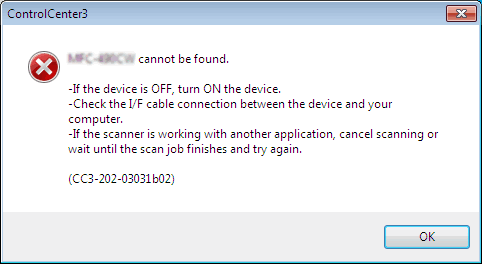
Lütfen Brother makinenizin AÇIK ve USB kablosuyla bilgisayarınıza doğru bir şekilde bağlı olduğundan emin olun.
"İndir" kısmından indirilen Tüm Sürücüler ve Yazılım Paketleri bilgisayarınıza zaten yüklü yerleşik sürücüyle yüklenmişse TWAIN sürücüsü yüklenmemiştir. ControlCenter3 tarama yaparken TWAIN sürücüsünü kullandığı için bu hata meydana gelir. TWAIN sürücüsünün doğru bir şekilde yüklü olup olmadığını kontrol etmek için lütfen Adım 1'e gidin.
- Yerleşik sürücü, Windows 7'nin içinde bulunmakta olup makinenizi USB arabirim kablosu aracılığıyla Windows 7 bilgisayarına bağlayarak otomatik olarak yüklenir. Yerleşik sürücüye "Gelen kutu sürücüsü" de denir.
- TWAIN sürücüsü tarayıcıyı herhangi TWAIN destekli yazılımla uyumlu hâle getirir.
Adım 1: TWAIN sürücüsünün doğru bir şekilde yüklü olup olmadığı nasıl kontrol edilir
- Brother makinenizin AÇIk ve bilgisayarınıza USB kablosuyla doğru bir şekilde bağlı olduğundan emin olun.
- Başlat => Denetim Masası => Donanım ve Ses => Aygıt Yöneticisi'ne tıklayın.
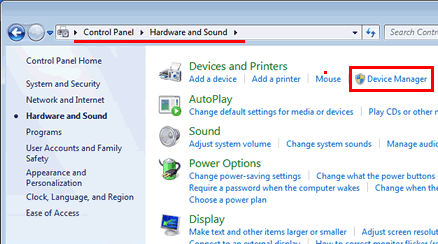
- Görüntü aygıtları'na tıklayın. Brother makinenize sağ tıklayın ve Özellikler'i seçin.
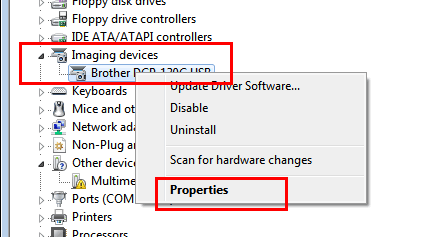
- Sürücü sekmesine ve Sürücü Ayrıntıları düğmesine tıklayın.
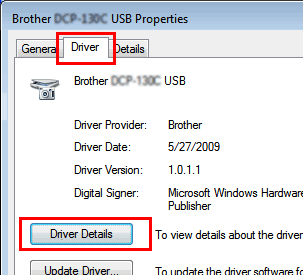
- C:\\Windows\TWAIN_32\BrMfSc09b dizinin var olup olmadığını kontrol edin.
Notlar:
Windows 7 64-bit kullanıyor olsanız bile, C:\\Windows\TWAIN_32\BrMfSc09b dizinini kontrol edin.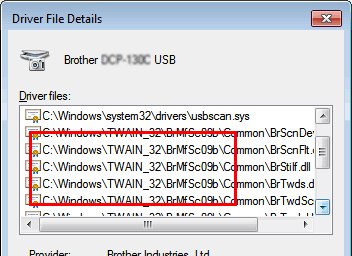
- Eğer bu dizini görmüyorsanız, TWAIN sürücüsü yüklü değildir. TWAIN sürücüsünü yüklemek için Tüm Sürücüler ve Yazılım Paketleri'ni kaldırmanız ve tekrar yüklemeniz gereklidir. Lütfen Adım 2.'ye geçin.
- Eğer dizini görüyorsanız, TWAIN sürücüsü doğru bir şekilde yüklüdür. Hatanın, başka nedenlerden dolayı ortaya çıktığı düşünülebilir. Lütfen diğer "SSS ve Sorun Giderme" konularına başvurun ya da "Bize Ulaşın"'dan Brother Müşteri Hizmetleri ile temasa geçin.
- Eğer bu dizini görmüyorsanız, TWAIN sürücüsü yüklü değildir. TWAIN sürücüsünü yüklemek için Tüm Sürücüler ve Yazılım Paketleri'ni kaldırmanız ve tekrar yüklemeniz gereklidir. Lütfen Adım 2.'ye geçin.
Adım 2: Tüm Sürücüler ve Yazılım Paketleri nasıl kaldırılır ve tekrar yüklenir
- Başlat => Tüm Programlar => Brother => xxxx'e (xxxx = modelinizin adıdır) => Kaldır 'a tıklayın ve ekrandaki yönergeleri izleyin.
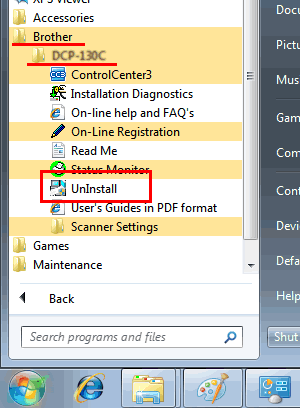
- Kaldırma işlemini tamamladıktan sonra lütfen makineniz ile bilgisayarınız arasındaki USB kablosunu çıkardığınızdan emin olun.
- En son "Tüm Sürücüler ve Yazılım Paketleri" sürümünü indirmek ve tekrar yüklemek için aşağıdaki bağlantıya tıklayın.
- Tüm Sürücüler ve Yazılım Paketleri - "32-bit" için
- Tüm Sürücüler ve Yazılım Paketleri - "64-bit" için
Kullandığınız Windows 7'nin, 32-bit veya 64-bit olmak üzere hangi sürümü olduğunu bilmiyorsanız,Windows 7 sürümünün nasıl kontrol edileceğine bakmak için lütfen yönergelere başvurun.
İlgili Modeller
DCP-115C, DCP-130C, DCP-135C, DCP-145C, DCP-150C, DCP-155C, DCP-185C, DCP-330C, DCP-350C, DCP-385C, DCP-540CN, DCP-560CN, DCP-7010, DCP-7030, DCP-7040, DCP-8060, DCP-8065DN, DCP-9040CN, DCP-9042CDN, MFC-215C, MFC-230C, MFC-235C, MFC-240C, MFC-250C, MFC-260C, MFC-290C, MFC-425CN, MFC-440CN, MFC-465CN, MFC-490CW, MFC-5460CN, MFC-5860CN, MFC-5890CN, MFC-6490CW, MFC-665CW, MFC-7225N, MFC-7320, MFC-7340, MFC-7420, MFC-7440N, MFC-7820N, MFC-7840N, MFC-790CW, MFC-8220, MFC-8460N, MFC-8860DN, MFC-9420CN, MFC-9440CN, MFC-9450CDN, MFC-9840CDW, MFC-990CW
